เนื่องจากอินเทอร์เน็ตเข้ามาเป็นส่วนหนึ่งในชีวิตของเราทั่วโลก การดาวน์โหลดไฟล์ทุกประเภทจึงกลายเป็นการกระทำอย่างหนึ่งที่เรามักดำเนินการบนคอมพิวเตอร์ของเรา สิ่งเหล่านี้มักจะทำโดยตรงจากหน้าเว็บหรือผ่านการใช้ไฟล์ทอร์เรนต์ที่มีชื่อเสียง สำหรับผู้ใช้ที่ไม่มีประสบการณ์ วันนี้เราจะมาพูดถึงไฟล์ประเภทนี้ วิธีดาวน์โหลดและเปิดไฟล์เหล่านี้ใน Windows พีซี
การดาวน์โหลดไฟล์ประเภทนี้กลายเป็นที่นิยมเมื่อหลายปีก่อนเพื่อให้ได้เนื้อหาทุกประเภทอย่างรวดเร็ว แม้ว่าการใช้งานจะลดลงในช่วงไม่กี่ปีที่ผ่านมา แต่ก็ยังเป็นตัวเลือกที่ถูกต้องสำหรับการดาวน์โหลด หากคุณไม่เคยใช้ เราจะบอกคุณทุกอย่างที่ควรทำ
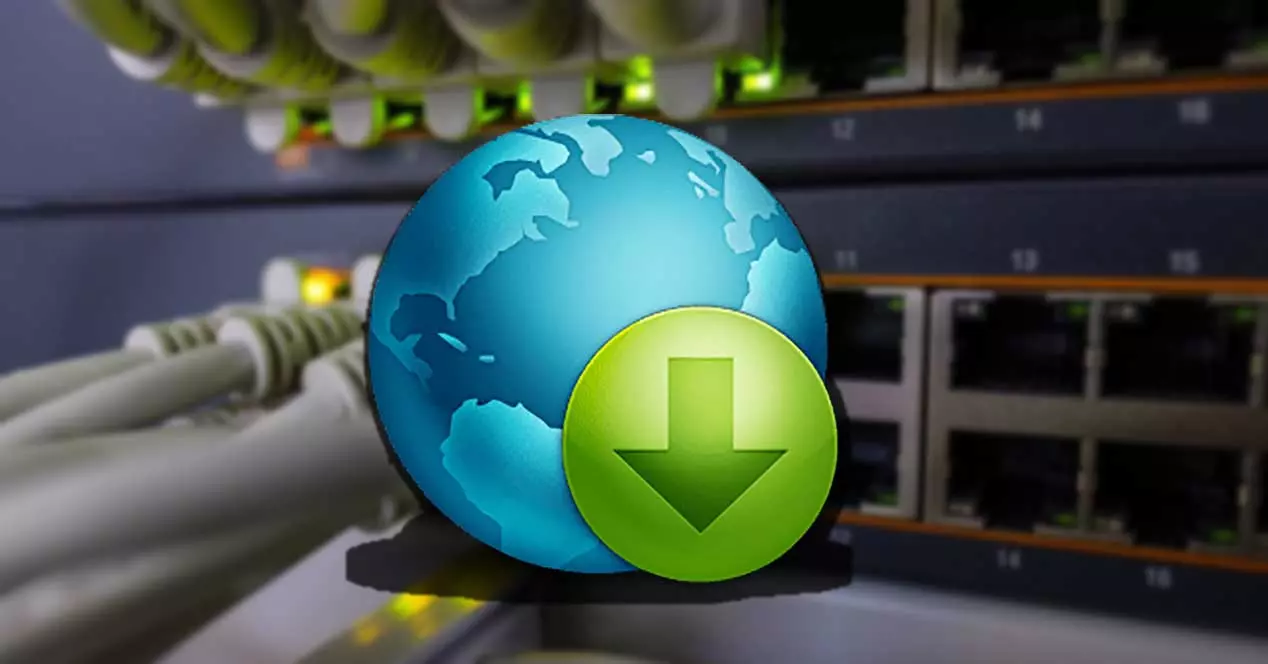
ไฟล์ทอร์เรนต์คืออะไร
โดยทั่วไปจะเป็นไฟล์ที่มีข้อมูลที่จำเป็นทั้งหมดเกี่ยวกับการดาวน์โหลดเนื้อหาบางส่วนและแชร์โดยใช้โปรโตคอล BitTorrent ประกอบด้วยข้อมูลเกี่ยวกับคู่และเมล็ดพันธุ์สำหรับไฟล์ที่เราต้องการดาวน์โหลด โปรโตคอลนี้เป็นเทคนิคสำหรับ การแชร์ไฟล์ทางอินเทอร์เน็ต โดยไม่มีส่วนใดส่วนหนึ่งของสิ่งที่เรากำลังจะดาวน์โหลด
สิ่งเหล่านี้เกิดขึ้นเพื่อบรรเทาข้อบกพร่องบางประการของเครือข่ายเพียร์ทูเพียร์ เช่น การค้นหาไฟล์จากระบบหลายพันระบบที่เชื่อมต่อกับเครือข่าย ตลอดจนการกระจายการโหลดและยกเลิกการโหลดจำนวนมหาศาลในคอมพิวเตอร์หลายเครื่องและ การเชื่อมต่อ สู่อินเทอร์เน็ต ความนิยมแพร่กระจายอย่างรวดเร็ว เนื่องจากเป็นวิธีที่มีประสิทธิภาพและกระจายอำนาจในการแบ่งปันเนื้อหาบนอินเทอร์เน็ต โดยไม่จำเป็นต้องใช้เซิร์ฟเวอร์ที่ทรงพลังเพื่อแจกจ่ายไฟล์
หลายครั้ง คำนี้เกี่ยวข้องกับ pira-cy . อย่างไรก็ตาม การกระทำนั้นไม่ผิดกฎหมาย . อะไรจะทำให้การดาวน์โหลดไฟล์ถูกกฎหมายหรือผิดกฎหมาย จะเป็นสิ่งที่เราเลือก ตัวอย่างเช่น หากเราเลือกที่จะใช้เพื่อดาวน์โหลดเนื้อหาที่มีลิขสิทธิ์ (ภาพยนตร์ ซีรีส์ เพลง หนังสือ …) ถือเป็นกิจกรรมที่ผิดกฎหมาย ในทางกลับกัน หากเราใช้มันเพื่อดาวน์โหลดเนื้อหาฟรี ก็สามารถทำได้อย่างสมบูรณ์แบบ เป็นการสะดวกที่จะรู้ว่าความรับผิดชอบในการดาวน์โหลดไฟล์ที่ผิดกฎหมายตกอยู่ที่ผู้ใช้ที่ดาวน์โหลดไฟล์โดยตรง ดังนั้นเราต้องตรวจสอบเนื้อหาก่อนที่จะได้รับ
ดาวน์โหลดไฟล์ทอร์เรนต์จากลูกค้า
การดำเนินการนี้ค่อนข้างง่าย เนื่องจากจำเป็นต้องมีซอฟต์แวร์ไคลเอ็นต์ที่จะรับผิดชอบในการดาวน์โหลดเท่านั้น จากนั้นเราต้องเพิ่มไฟล์ทอร์เรนต์ที่เราสามารถดาวน์โหลดได้จากหน้าเว็บต่างๆ หรือถ้าคุณมีมัน จากเสิร์ชเอ็นจิ้นของโปรแกรม และสุดท้าย รันมันเพื่อดาวน์โหลดไฟล์ที่มีอยู่และเราสามารถเข้าถึงได้จากพีซีของเรา
ดาวน์โหลดซอฟแวร์
ในการเริ่มต้น เราต้องจำไว้ว่าพีซีของเราไม่สามารถจดจำไฟล์เหล่านี้ได้โดยค่าเริ่มต้น ดังนั้นจึงจำเป็นต้องดาวน์โหลดไคลเอนต์ นี่ไม่ใช่แค่ซอฟต์แวร์พิเศษที่สามารถเปิดไฟล์ .torrent ได้ สำหรับพวกเขามีโปรแกรมจำนวนมากที่เราสามารถเน้น:
- uTorrent : ไม่ต้องสงสัยเลยว่าเป็นหนึ่งในไคลเอนต์ที่รู้จักกันดีและใช้มากที่สุดในการดาวน์โหลดและเปิดทอร์เรนต์ มีเวอร์ชันพื้นฐานที่เราสามารถติดตั้งได้ฟรี แม้ว่าจะมีโฆษณาที่น่ารำคาญและต่อเนื่องซึ่งอาจทำให้ประสบการณ์ของเราเสียไป เราสามารถเข้าถึงได้จาก ลิงค์นี้ไปยังเว็บไซต์อย่างเป็นทางการ .
- qBittorrent : ซอฟต์แวร์นี้มีลักษณะเฉพาะโดยมีเสิร์ชเอ็นจิ้นของตัวเอง ทำให้เราสามารถค้นหาบนเว็บไซต์ของบุคคลที่สามผ่านทางอินเทอร์เน็ตเบราว์เซอร์ได้ มีหลายตัวเลือกในการเพิ่มประสิทธิภาพการดาวน์โหลดและใช้ทรัพยากรระบบเพียงเล็กน้อย เราทำได้ ดาวน์โหลดได้ฟรี จากเว็บไซต์ของพวกเขา
- บิทคอมเมท – หนึ่งในซอฟต์แวร์ดาวน์โหลดที่เร็วและง่ายที่สุด โดยมีลักษณะเฉพาะด้วยการจัดเก็บข้อมูลในแคช ดังนั้นคุณไม่จำเป็นต้องเข้าถึงฮาร์ดไดรฟ์ทุกครั้งเพื่อหลีกเลี่ยงความเสียหาย ซึ่งเป็นเรื่องปกติสำหรับไคลเอ็นต์รุ่นเก่า ได้ฟรีและสามารถเข้าถึงได้จาก ลิงค์นี้ไปยังเว็บไซต์ของผู้พัฒนา .
กำหนดค่าไคลเอนต์
เมื่อเราดาวน์โหลดและติดตั้งไคลเอนต์ที่เราจะใช้เปิดไฟล์แล้ว เราต้องกำหนดค่ามัน แม้ว่าส่วนใหญ่จะมาพร้อมกับการตั้งค่าที่กำหนดไว้ล่วงหน้า แต่ก็สามารถปรับปรุงได้เสมอ ในกรณีของ qBittorrent เราสามารถคลิกที่ส่วน "เครื่องมือ" เพื่อเข้าสู่ "ตัวเลือก" หรือกดแป้นพิมพ์ลัด "Alt + O"
จากที่นี่ เราสามารถอนุญาตให้โปรแกรมเริ่มทำงานพร้อมกันกับ Windows และเลือกตำแหน่งที่จะบันทึกได้ จากส่วน "การเชื่อมต่อ" เราสามารถเปิดใช้งานการกำหนดพอร์ต UPnP ที่ช่วยให้เราดาวน์โหลดได้เร็วที่สุดเท่าที่จะสามารถทำได้ เรายังจำกัดความเร็วในการอัพโหลดและดาวน์โหลดสูงสุดได้อีกด้วย นอกจากนี้ยังช่วยให้เรากำหนดค่าจำนวนสูงสุดของการดาวน์โหลดที่ใช้งานอยู่และอยู่ในคิวจากส่วน BitTorrent
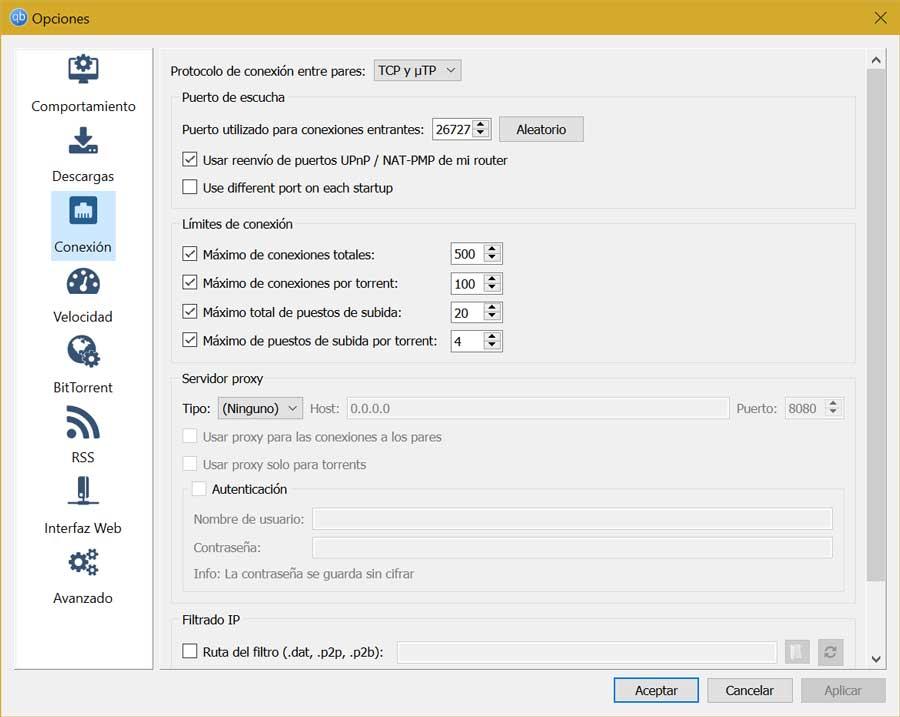
ในไคลเอนต์อื่น ๆ เป็นไปได้ที่เราจะต้องตรวจสอบและกำหนดค่า ไฟร์วอลล์เพื่อให้เราสามารถมีเส้นทางเปิดสำหรับการถ่ายโอนไฟล์เพื่อให้เราได้รับความเร็วที่เร็วที่สุด
ดาวน์โหลดไฟล์
เมื่อเราติดตั้งและกำหนดค่าไคลเอนต์แล้ว เราต้องดาวน์โหลดไฟล์ทอร์เรนต์ สำหรับสิ่งนี้ ขอแนะนำให้ใช้เว็บไซต์ที่ให้บริการเนื้อหาทางกฎหมายแก่เราเสมอ สิ่งเหล่านี้ไม่ใช่เรื่องง่ายที่จะหา แต่แน่นอนว่าเป็นวิธีที่ปลอดภัยที่สุดในการดาวน์โหลดไฟล์ ในนั้น เราสามารถค้นหาได้เกือบทุกอย่าง ตั้งแต่เพลงไปจนถึงภาพยนตร์หรือซอฟต์แวร์ ไซต์ที่แนะนำมากที่สุด ได้แก่ :
- Torrents โดเมนสาธารณะ : นี่เป็นหนึ่งในเว็บไซต์ทอร์เรนต์ทางกฎหมายที่ได้รับความนิยมมากที่สุด ซึ่งสามารถดาวน์โหลดได้อย่างปลอดภัย เว็บไซต์แบ่งตามหมวดหมู่เพื่ออำนวยความสะดวกในการทำงาน โดดเด่นด้วยหนังเก่าหลากหลายประเภทที่หาไม่ได้ง่ายๆ แน่นอนว่าต้องบริจาคเพื่อดาวน์โหลด คุณสามารถเข้าถึงได้โดยคลิกที่นี้ ลิงค์ไปยังหน้าหลัก .
- อีทรีทอร์เรนต์ : นี่คือเว็บไซต์ที่เชี่ยวชาญด้านดนตรีโดยเฉพาะ จัดอันดับให้เป็นหนึ่งในตัวเลือกที่ดีที่สุดในการรับการบันทึกอย่างถูกกฎหมาย มีไฟล์จำนวนมาก อินเทอร์เฟซใช้งานง่าย และเราสามารถรับไฟล์ได้ฟรี ในการเข้าถึงเพียงคลิกที่ ลิงค์นี้บนเว็บไซต์ทางการ .
- กระแสน้ำเชี่ยวกราก : นี่เป็นอีกเว็บไซต์หนึ่งที่มีทอร์เรนต์ที่ถูกกฎหมาย สามารถค้นหาไฟล์มัลติมีเดียทุกประเภท ตั้งแต่ภาพยนตร์ไปจนถึงรายการทีวี หรือรายการพอดแคสต์มากมาย ไม่จำเป็นต้องลงทะเบียนและเนื้อหาทั้งหมดให้บริการฟรี เราสามารถเข้าถึงได้โดยตรงโดยคลิกที่ลิงค์นี้เพื่อ เว็บไซต์ของนักพัฒนา .
นอกจากนี้ ควรสังเกตด้วยว่าลูกค้าบางรายมีเครื่องมือค้นหาของตนเอง ซึ่งเราสามารถเข้าถึงเนื้อหาที่ต้องการได้โดยไม่ต้องค้นหาหน้าเว็บ ในกรณีนี้ เราต้องระวังไม่ให้พบเนื้อหาที่ผิดกฎหมายที่อาจละเมิดลิขสิทธิ์
วิธีเปิดไฟล์
เมื่อเราดาวน์โหลดแล้ว เว้นแต่ว่าเราได้กำหนดค่าไว้เป็นอย่างอื่น มันจะถูกบันทึกโดยอัตโนมัติบนเดสก์ท็อปของเรา เป็นไปได้ว่าเราได้รับไฟล์โดยตรงกับ . torrent รูปแบบที่จะเปิดโดยตรงกับไคลเอนต์หรือมีนามสกุลอื่นเนื่องจากอาจถูกบีบอัดซึ่งจะทำให้เราต้องหันไปใช้โปรแกรมอื่นเพื่อเปิดและรับไฟล์ ทอร์เรนต์
เป็นไปได้ว่าไฟล์ที่ดาวน์โหลดมานั้นถูกบีบอัดเป็นไฟล์ ZIP หรือ RAR ดังนั้นเราจึงจำเป็นต้องมีตัวขยายไฟล์จึงจะสามารถเข้าถึงเนื้อหาได้ ในกรณีนี้ เราสามารถใช้โปรแกรมต่างๆ เช่น WinRAR, WinZip และอื่นๆ
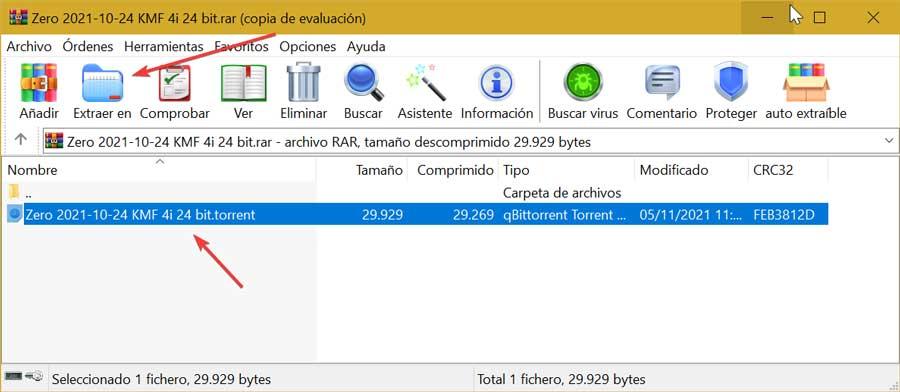
เมื่อเรามีไฟล์ .torrent แล้ว เราต้องเปิดไฟล์นั้นเพื่อเริ่มดาวน์โหลดไฟล์ การทำเช่นนี้สามารถทำได้โดยดับเบิลคลิกที่มัน นอกจากนี้เรายังสามารถเลือกที่จะลากและวางลงในอินเทอร์เฟซหรือจากโปรแกรมเดียวกัน คลิกที่ไฟล์ และ เพิ่มไฟล์ torrent แล้วเลือก
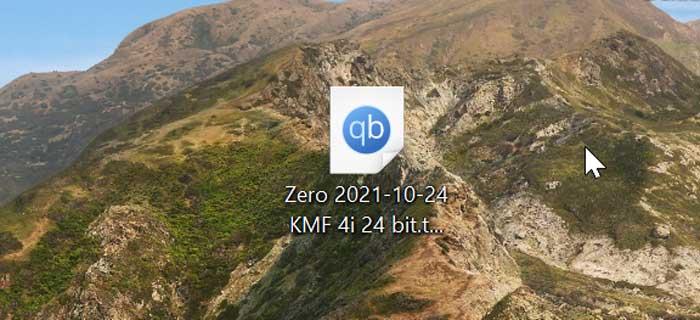
เมื่อเพิ่มเข้าไปแล้ว หน้าต่างใหม่จะปรากฏขึ้นเพื่อแสดงเนื้อหาทั้งหมด ทำให้เราดาวน์โหลดไฟล์ทั้งหมดหรือเฉพาะไฟล์ที่เราเลือก ยกเลิกการเลือกไฟล์ที่เราไม่ต้องการได้ เรายังสามารถเลือกเส้นทางปลายทางที่จะเก็บมันไว้บนพีซีของเรา และยังสามารถจัดระเบียบตามหมวดหมู่ได้อีกด้วย
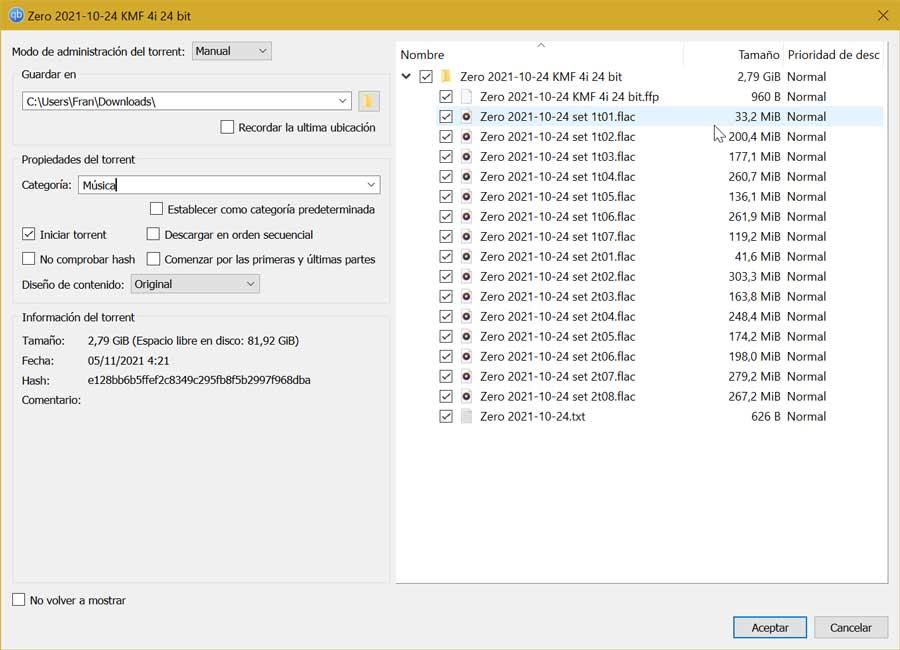
เมื่อเพิ่มเข้าไปแล้ว จะปรากฏในอินเทอร์เฟซไคลเอ็นต์ซึ่งเราสามารถติดตามกระบวนการดาวน์โหลดทั้งหมดได้ สามารถหยุดชั่วคราวได้ทุกเมื่อเพื่อดำเนินการต่อในภายหลัง ดูความเร็วและเวลารอโดยประมาณ เมื่อการดาวน์โหลดเสร็จสิ้น เราสามารถเข้าถึงเนื้อหาทั้งหมดได้จากโฟลเดอร์ในเส้นทางปลายทางที่เราเลือก
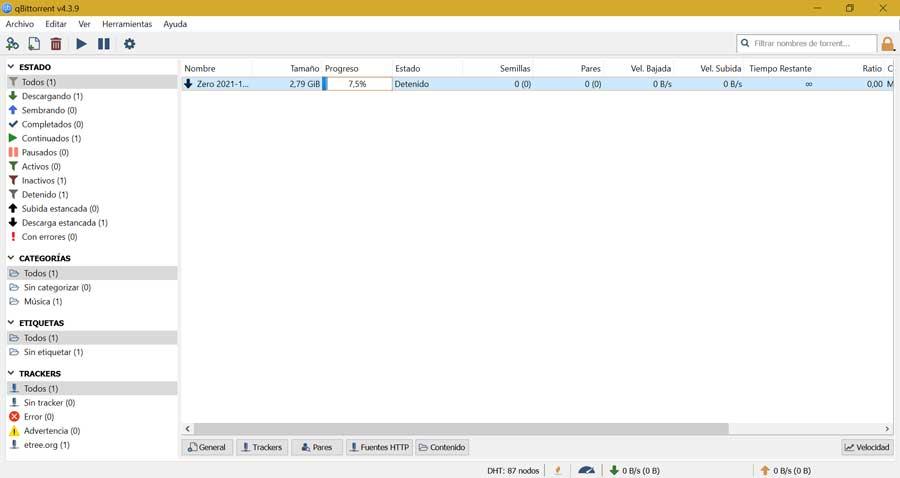
ดาวน์โหลดจากเบราว์เซอร์
หากเราไม่ต้องการมีไคลเอ็นต์ P2P เราก็สามารถใช้ส่วนขยายสำหรับ Google . ของเราได้เช่นกัน Chrome เบราว์เซอร์ ส่วนเสริมเหล่านี้จะดูแลการเปลี่ยนเบราว์เซอร์ของเราให้เป็นไคลเอนต์ทอร์เรนต์ที่จะดาวน์โหลด
เจเอสทอร์เรนต์
ไคลเอนต์ทอร์เรนต์สำหรับ Chrome ช่วยให้เราดาวน์โหลดเนื้อหาทุกประเภทจากเบราว์เซอร์ของเราได้อย่างง่ายดายมาก เราสามารถดาวน์โหลดไฟล์ทั้งหมดที่เราต้องการได้โดยตรงไปยังโฟลเดอร์ Downloads ของเรา ดังนั้นเราจะมีไฟล์เหล่านั้นพร้อมเสมอและอยู่ในตำแหน่งที่ดี มันมีลักษณะเฉพาะที่สามารถจัดการไฟล์ขนาดใหญ่ได้ แม้จะมีไฟล์ที่แตกต่างกันซึ่งมีความจุหลายกิกะไบต์และด้วยวิธีง่ายๆ
ลูกค้า uTorrent ง่าย
ที่นี่เราพบส่วนขยายสำหรับ Chrome ของไคลเอนต์ uTorrent ยอดนิยม โปรแกรมเสริมนี้เพิ่มอินเทอร์เฟซเว็บของโปรแกรมลงในเบราว์เซอร์ของเรา ซึ่งจะช่วยให้เราดาวน์โหลดไฟล์ได้อย่างสะดวกสบายโดยไม่ต้องใช้โปรแกรมภายนอกอื่น จากนั้น เราสามารถดูและจัดการรายการ torrents และไฟล์ของเรา ลบออก ลบแท็ก และเพิ่มจากเมนูบริบท นอกจากนี้ เราจะควบคุมความเร็วในการอัพโหลดและดาวน์โหลดของคุณตลอดเวลา
.torrent ถึงระบบส่งกำลัง
ด้วยการใช้ส่วนเสริมนี้ เราสามารถเพิ่ม เข้าถึง และควบคุมไฟล์ของเราโดยอัตโนมัติด้วย Chrome ส่วนขยายนี้มีหน้าที่ในการรวมไคลเอ็นต์ Transmission เข้ากับคอมพิวเตอร์ของเราโดยอัตโนมัติในลักษณะที่รบกวนน้อยที่สุด ให้คุณเพิ่มลิงค์ใด ๆ รวมถึงลิงค์แม่เหล็ก เราสามารถหยุดชั่วคราว ลบ และย้ายไฟล์ทั้งหมดจากอินเทอร์เฟซของตัวเองได้เพื่อความสบายยิ่งขึ้น
